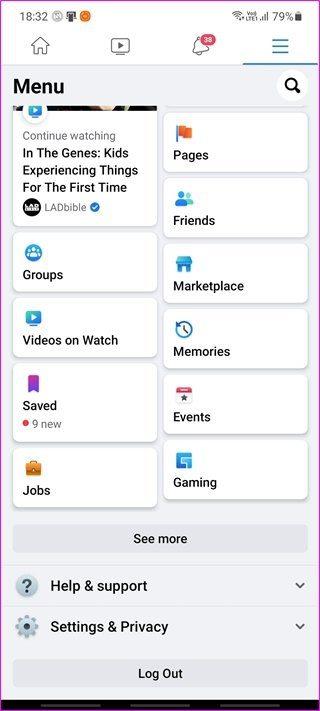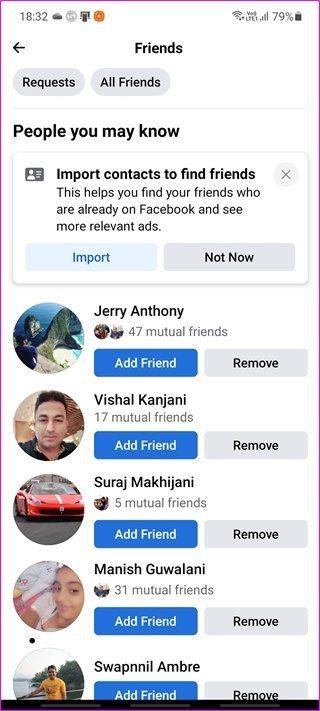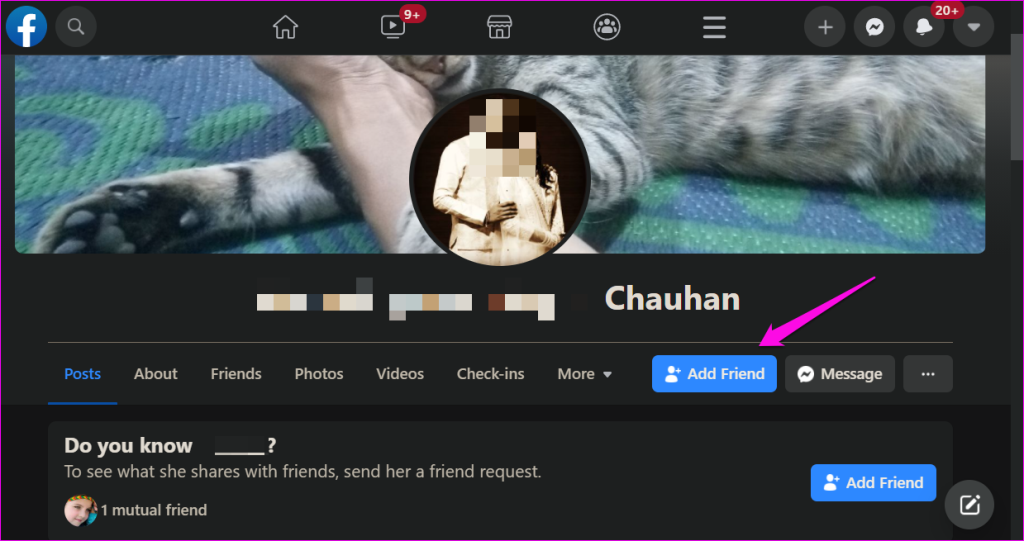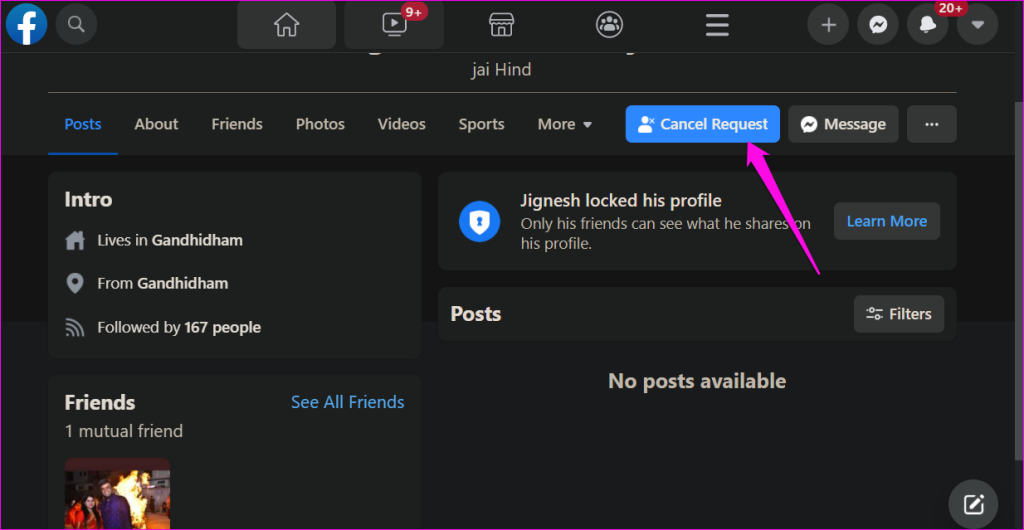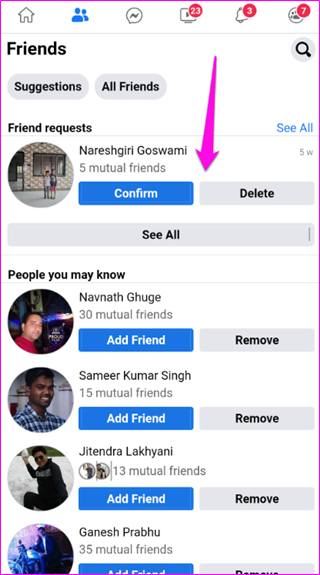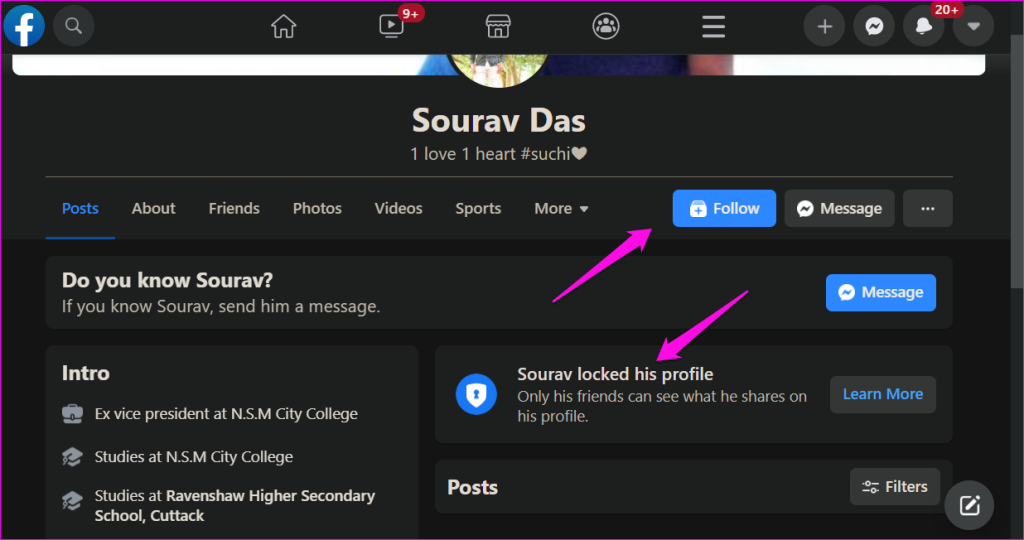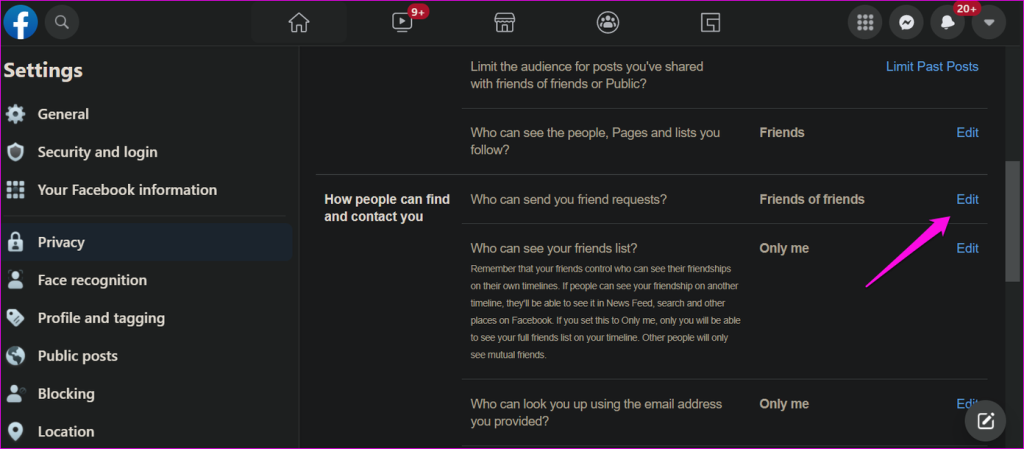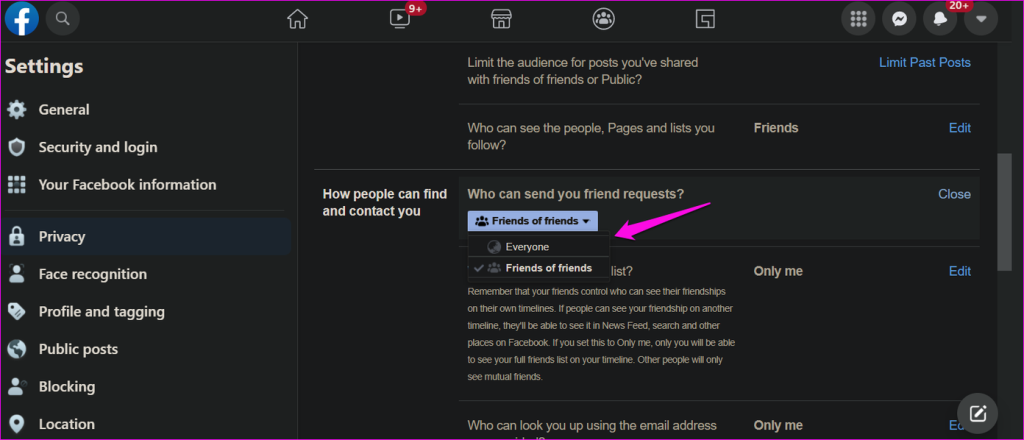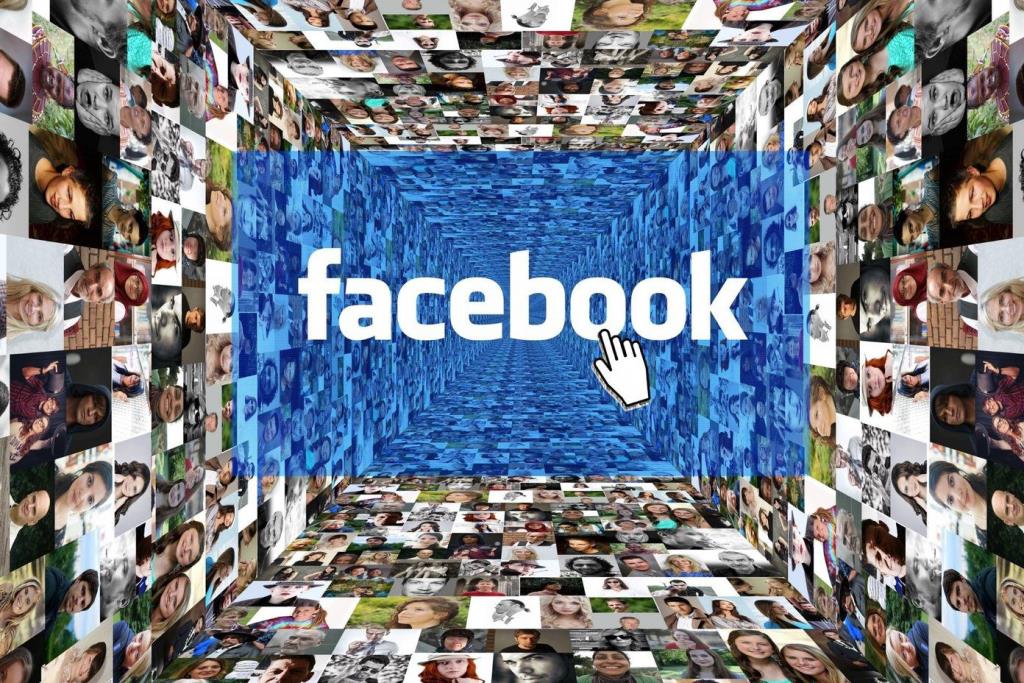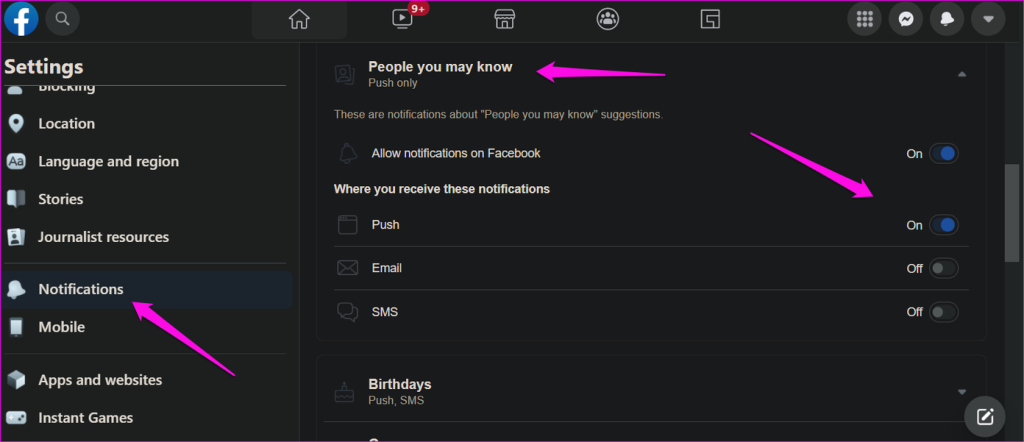Het verzenden van Facebook-vriendschapsverzoeken is het gemakkelijkste wat je kunt doen. Er zijn echter een paar dingen die u moet onthouden wanneer u nieuwe vrienden maakt of bestaande vrienden zoekt. Je kunt niemand of iedereen toevoegen op Facebook, en als je te snel te veel vriendschapsverzoeken verzendt, kan je profiel tijdelijk worden beperkt . Laten we de instellingen voor Facebook-vriendschapsverzoeken in meer detail begrijpen.

Terwijl we de basis behandelen, zoals het verzenden van vriendschapsverzoeken op Facebook, gaan we dieper in op het annuleren van vriendschapsverzoeken, in afwachting van of het afhandelen van geweigerde verzoeken, wat er daarna gebeurt, enzovoort. Aan het einde van dit bericht zou je een redelijk goed idee hebben over het verzenden en beheren van Facebook-vriendschapsverzoeken.
Laten we beginnen.
Vrienden zoeken of contacten uploaden op Facebook
Een van de eenvoudigste manieren om vrienden te vinden, is door de zoekbalk bovenaan te gebruiken. Maar met Facebook kun je ook je bestaande contacten uploaden vanuit de contact-app van je telefoon en die gegevens gebruiken om online vrienden te vinden.
Open Facebook op uw Android- of iOS-smartphone, tik op het drieregelige menupictogram en selecteer Vrienden. Facebook zal je vragen om contacten te importeren om nu vrienden te vinden.
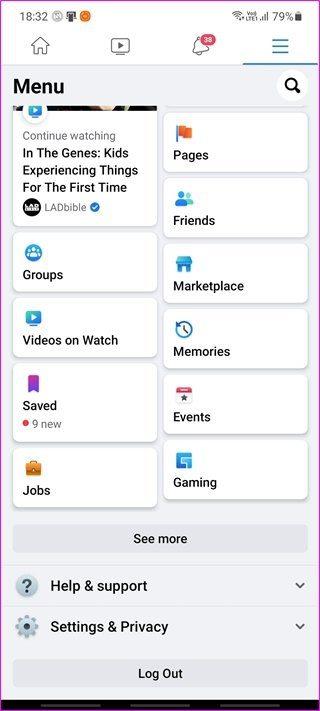
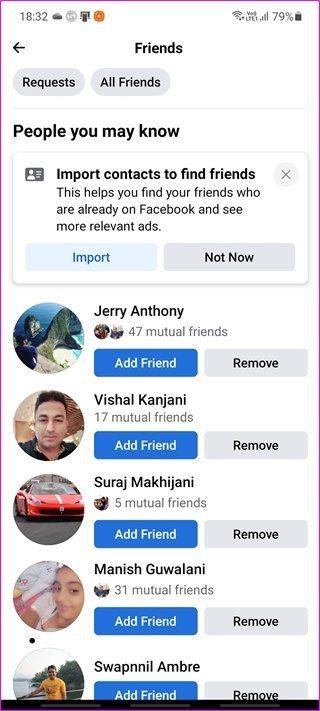
Voor recent toegevoegde contacten kun je ze op Facebook vinden met behulp van de naam, e-mail-ID of mobiele nummer.
Vriendschapsverzoeken verzenden op Facebook
Ga naar het profiel van de persoon die je als vriend wilt toevoegen en klik op de knop Vriend toevoegen. Nou, dat is duidelijk, maar wat als je per ongeluk op die knop hebt geklikt?
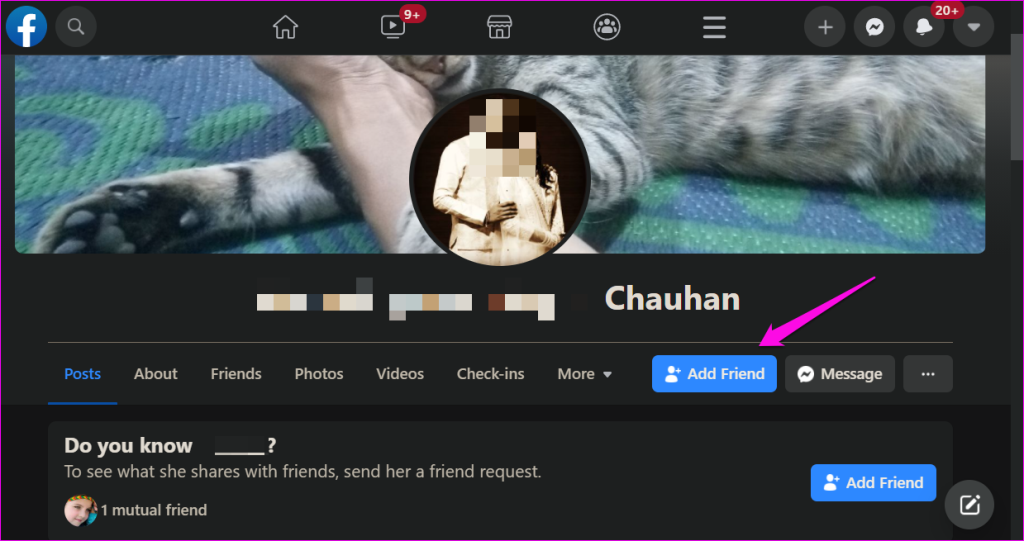
In dat geval kunt u op de knop Aanvraag annuleren klikken.
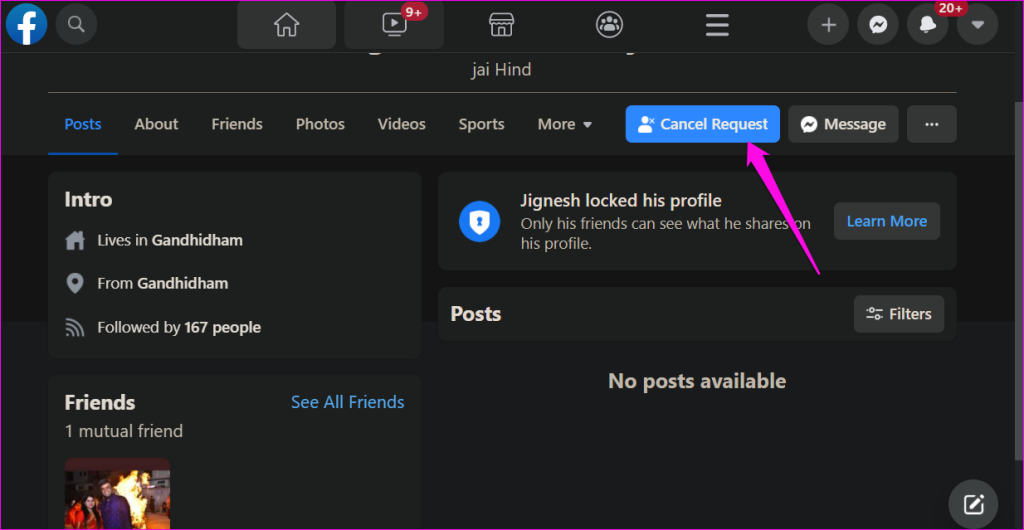
Facebook staat het toevoegen van maximaal 5000 vrienden toe. Je kunt geen vriendschapsverzoeken meer verzenden of accepteren als de limiet is bereikt. Er is ook geen manier om een vriendschapsverzoek te sturen naar iemand wiens profiel privé is, wat we in het volgende punt zullen bespreken.
Vriendschapsverzoeken op Facebook accepteren of verwijderen
Dit is een makkelijke. Tik op de knop Bevestigen om een vriendschapsverzoek te accepteren of tik op de knop Verwijderen om een vriendschapsverzoek te weigeren of te verwijderen. Dus wat gebeurt er dan? Nou, als je een vriendschapsverzoek accepteert, word je digitale vrienden. Jullie kunnen nu allebei elkaars profielen, updates, geüploade afbeeldingen en video's, gemaakte albums, gelikete berichten en gevolgde groepen bekijken.
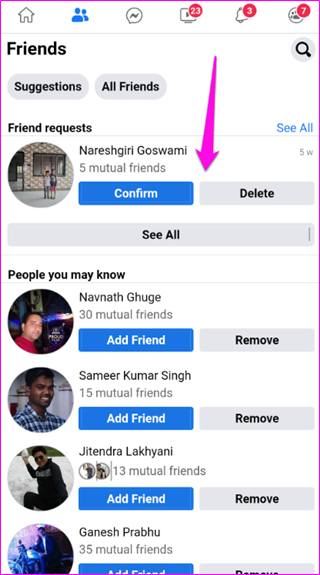
Vriendschapsverzoeken op Facebook uitschakelen
Is het je opgevallen dat sommige gebruikers de knop Volgen op hun profiel hebben in plaats van de knop Vriend toevoegen ? Dat komt omdat ze de privacy-instellingen van hun profiel hebben aangepast.
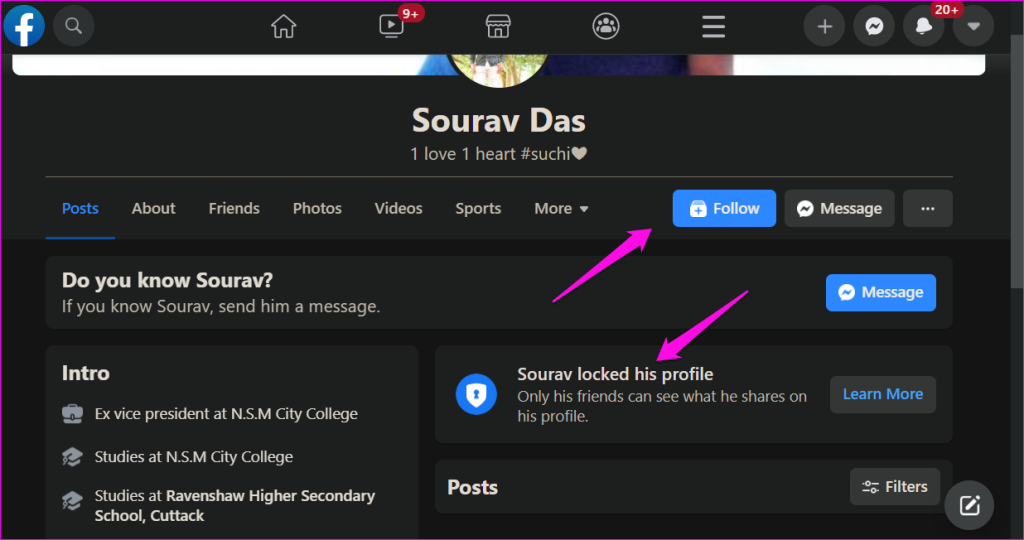
Je kunt het ook doen als je niet wilt dat iemand je vriendschapsverzoeken stuurt of als je vindt dat je te veel vriendschapsverzoeken hebt ontvangen.
Ga naar Instellingen & privacy > Instellingen, en onder het tabblad Privacy aan de linkerkant vind je 'Wie kan je vriendschapsverzoeken sturen?' optie. Klik rechts op de knop Bewerken.
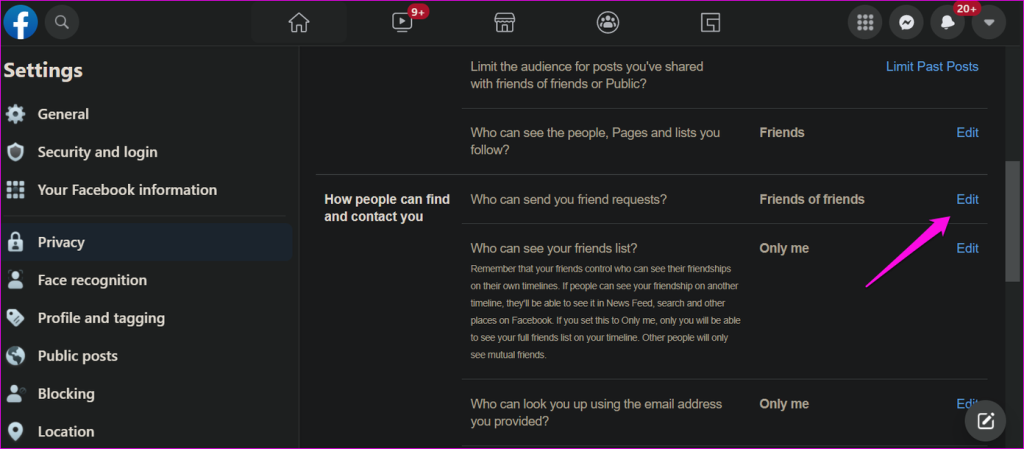
Selecteer Vrienden van vrienden in het vervolgkeuzemenu.
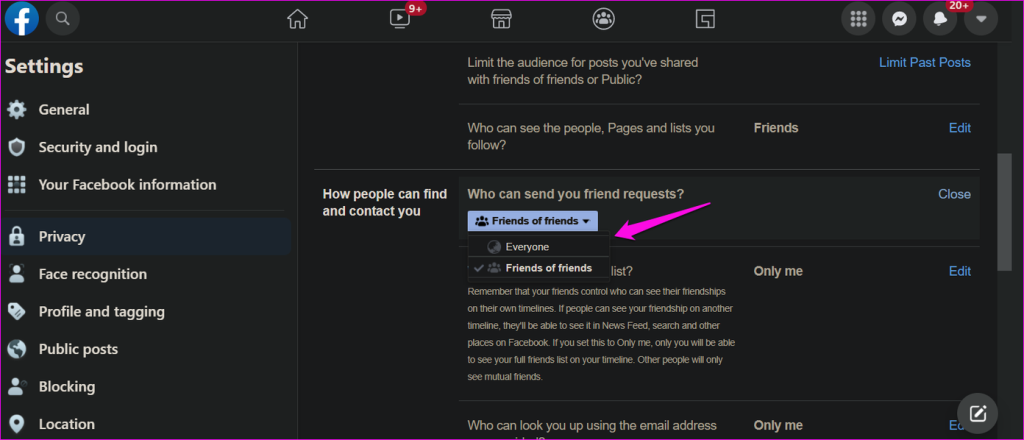
Nu kunnen alleen gewone vrienden je vriendschapsverzoeken sturen in plaats van Iedereen.
Wie kan vriendschapsverzoeken verzenden op Facebook
Dit is een uitbreiding van het laatste punt. Net zoals je vriendschapsverzoeken op Facebook kunt uitschakelen om te voorkomen dat stalkers, marketeers en spammers in je persoonlijke leven komen, kunnen anderen dat ook. Iedereen of alleen Vrienden van Vrienden (wederzijdse vrienden) kunnen vriendschapsverzoeken sturen, afhankelijk van de instellingen.
Als je eerdere vriendschapsverzoek door die persoon is verwijderd of geweigerd, kun je geen vriendschapsverzoeken verzenden op Facebook . Ook kan dat profiel uw profiel hebben geblokkeerd.
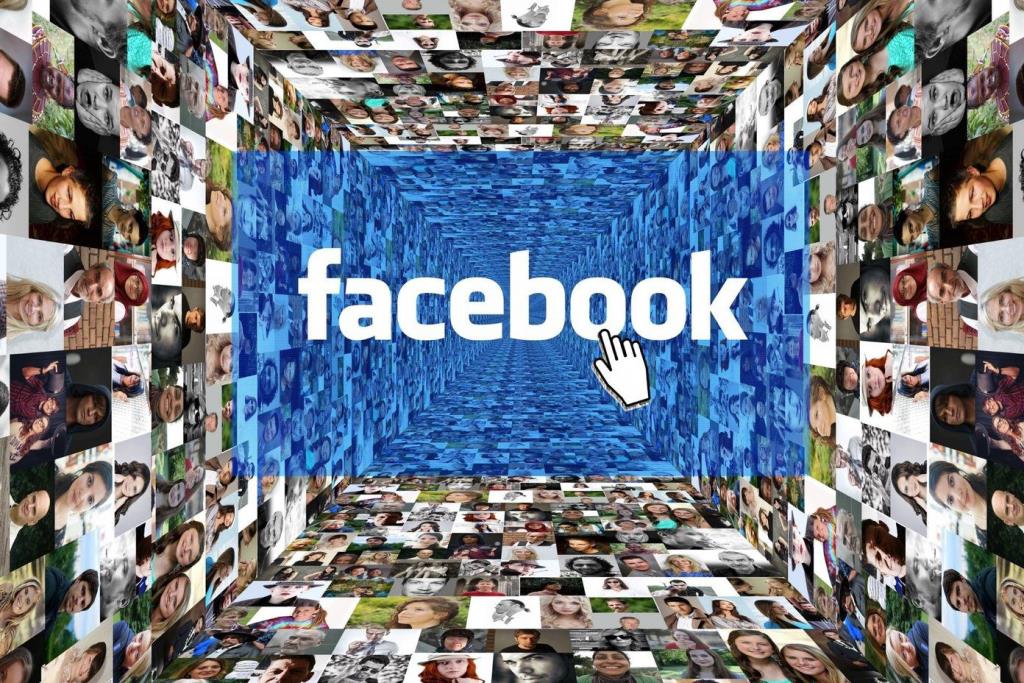
Je kunt gemiddeld niet meer dan 5000 vrienden toevoegen. Als je een vriendschapsverzoek wilt accepteren, moet je iemand ontvrienden.
Als u snel te veel vriendschapsverzoeken verzendt, kan Facebook verdacht worden. In dat geval blokkeert Facebook je om meer verzoeken te sturen en kan het zelfs je profiel beperken. Vermijd dus elke vorm van verdacht of spamachtig gedrag.
Melding 'Mensen die u misschien kent' uitschakelen op Facebook
Facebook stelt ook vrienden of profielen voor waarvan het denkt dat je ze kent of die je als vrienden toevoegt. Deze staan vermeld onder de kop Mensen die u misschien kent . U kunt ze zien tijdens het zoeken naar vrienden of u kunt ze rechtstreeks openen op de speciale pagina .
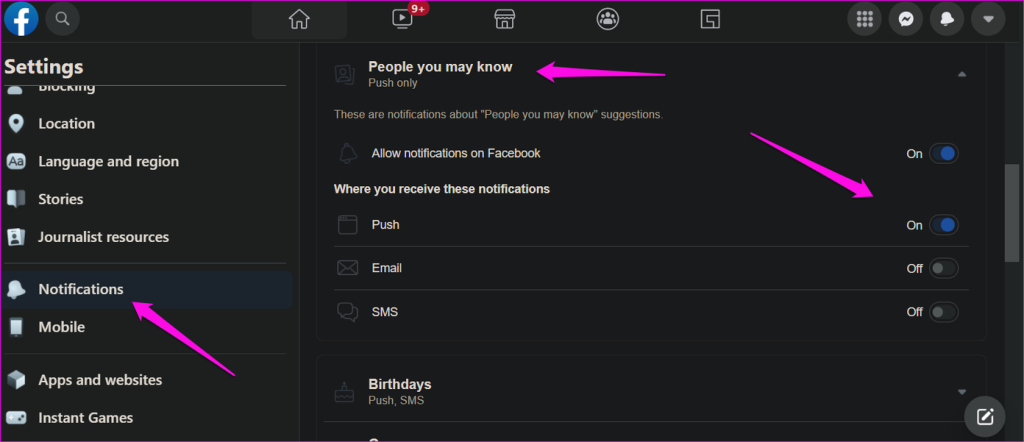
Hoewel er geen manier is om de functie uit te schakelen, kunt u de meldingen die deze verzendt verbergen. Ga naar Instellingen en onder het tabblad Meldingen in de linkerzijbalk om pushmeldingen van 'Mensen die je misschien kent' te beheren.
Hoe te ontvolgen en ontvrienden of een pauze nemen op Facebook
Geen vrienden meer met iemand willen zijn of niet meer samenwerken? Je kunt er ook voor kiezen om een pauze van iemand te nemen zonder de harde beslissing te nemen om iemand te ontvrienden. Er zijn subtiele maar belangrijke verschillen tussen een pauze nemen en iemand niet meer volgen of ontvrienden . Hoe dan ook, je kunt iemand gemakkelijk ontvrienden of ontvolgen, maar er is nog een andere optie.
Wij zijn je vrienden
Hoewel Facebook een uitstekende manier is om in contact te blijven met vrienden en collega's, vormt het ook een aantal echte bedreigingen. Het aantal gevallen van meerval en cyberpesten neemt toe, en mensen zijn zelfs hun baan kwijtgeraakt terwijl ze haatzaaien. Het is belangrijk om twee keer na te denken en alles te controleren voordat je iemand in je profiel en je leven toelaat. Als u de persoon niet kent of niet zeker bent, kunt u beter voorkomen dan genezen. Wees voorzichtig, want nepprofielen op Facebook zijn gemakkelijk te achterhalen, maar kunnen soms lastig zijn.
Volgende: Wil je je Facebook-profiel beschermen tegen stalkers en ongewenste aandacht? Ontdek wat een profielvergrendeling op Facebook is en hoe u uw Facebook-profiel kunt vergrendelen.